Lorsque vous travaillez sur un document universitaire, il est important de citer vos références, de donner des explications et de faire des commentaires. Il est facile d’ajouter des notes de bas de page dans Microsoft Word pour Windows, ainsi que dans Microsoft Word pour Mac. Word automatise le processus de sorte que la numérotation est toujours correcte. De plus, si vous apportez des modifications au document, Word déplace automatiquement les notes de bas de page vers les pages correctes.
Les instructions de cet article s’appliquent à Word pour Microsoft 365, Word 2019, Word 2016, Word 2013, Word 2010, Word 2007, Word pour Microsoft 365 pour Mac, Word 2019 pour Mac et Word 2016 pour Mac.
COMMENT INSÉRER DES NOTES DANS WORD
Sommaire
- 1 Comment insérer des notes de bas de page dans Microsoft Word
- 2 Comment supprimer une note de bas de page dans Microsoft Word ?
- 3 Note de bas de page et note de fin de document
- 4 Word avec la commande Insérer une note de fin en surbrillance
- 5 Raccourcis clavier PC pour les notes de bas de page et les notes de fin de document
- 6 Comment personnaliser les notes de bas de page et les notes de fin de document ?
Comment insérer des notes de bas de page dans Microsoft Word
Pour insérer des notes de bas de page dans Microsoft Word :
Placez le curseur dans le texte à l'endroit où vous voulez que la note de bas de page soit située. Vous n'avez pas besoin de taper le numéro. Cela se fait automatiquement.
Sélectionnez l'onglet Références.
Dans le groupe Notes de bas de page, sélectionnez Insérer une note de bas de page. Cette opération place un numéro en exposant dans le texte et déplace le curseur en bas de la page.
Tapez la note de bas de page et ajoutez le formatage éventuel.
Pour revenir à votre place dans le document, double-cliquez sur le numéro ou le symbole au début de la note de bas de page.Ajoutez des notes de bas de page dans l’ordre que vous voulez. Word met automatiquement à jour la numérotation pour que les notes de bas de page apparaissent dans l’ordre dans le document.
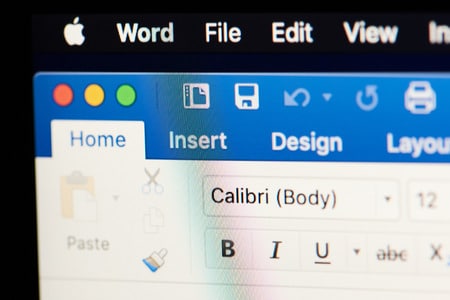
Comment supprimer une note de bas de page dans Microsoft Word ?
Lorsque vous souhaitez supprimer une note de bas de page, mettez son numéro de référence en surbrillance dans le texte et appuyez sur la touche Suppr. Microsoft Word renumérote automatiquement les notes de bas de page restantes.
Note de bas de page et note de fin de document
Microsoft Word génère à la fois des notes de bas de page et des notes de fin. La seule différence entre les deux est l’endroit où ces éléments apparaissent dans le document. Une note de bas de page apparaît au bas de la page et contient son numéro de référence. Les notes de fin de document apparaissent à la fin du document. Pour placer une note de fin de document, allez dans l’onglet Références et sélectionnez Insérer une note de fin de document.
Word avec la commande Insérer une note de fin en surbrillance
Pour convertir une note de bas de page en note de fin, cliquez avec le bouton droit de la souris sur la note de bas de page en bas de la page et sélectionnez Convertir en note de fin. Pour convertir une note de fin en note de bas de page, cliquez avec le bouton droit de la souris sur la note de fin et sélectionnez Convertir en note de bas de page.
Raccourcis clavier PC pour les notes de bas de page et les notes de fin de document
Utilisez les raccourcis clavier suivants pour Windows PC pour insérer des notes de bas de page et des notes de fin dans un document Microsoft Word :
Appuyez sur Alt+Ctrl+F pour insérer une note de bas de page.
Appuyez sur Alt+Ctrl+D pour insérer une note de fin de document.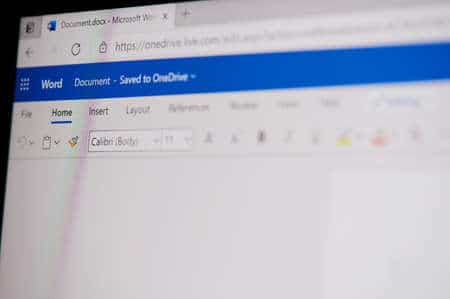
Comment personnaliser les notes de bas de page et les notes de fin de document ?
Après avoir créé des notes de bas de page et des notes de fin, vous pouvez modifier le formatage et la présentation de ces éléments en suivant les étapes suivantes :
Allez dans l'onglet Références et, dans la section Notes de bas de page, sélectionnez l'icône Plus d'options.
Dans la boîte de dialogue Note de bas de page et note de fin, sélectionnez les options souhaitées. Choisissez entre les notes de bas de page et les notes de fin, le format de numérotation, les marques et symboles personnalisés, un numéro de départ et l'application ou non de la numérotation à l'ensemble du document.
Sélectionnez Insérer pour appliquer les modifications. 